Не так давно произошла ситуация, которая всем знакома — «накрылась» операционная система на моем ноуте. Думал-думал что мне с этим делать — ставить назад Windows 7 или попробовать что-то новенькое. И хотя я не большой сторонник экспериментов, все же решил поставить себе Windows 8.1. Можно было бы и «Десятку» поставить (инструкция и софт те же), но судя по отзывам, она ещё «сырая».
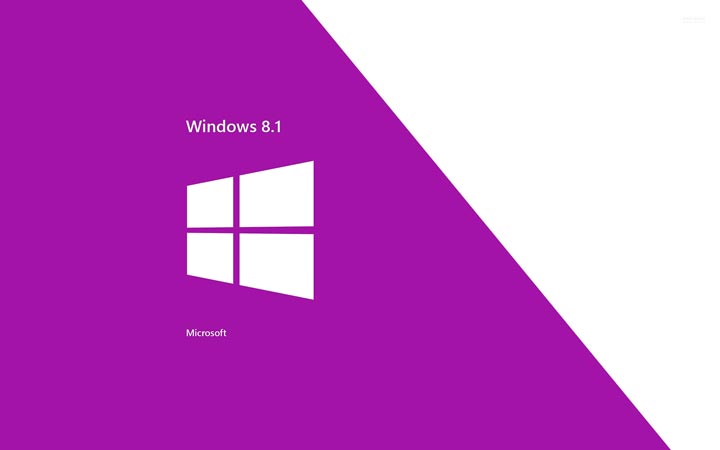
Решил то решил, но тут я вспомнил об особенностях разделов диска при инсталляции различных операционных систем, а именно переход с «семерки» на «восьмерку» или наоборот. В этой статье я не буду останавливаться на рассмотрении GPT и MBR разделов, но скажу только одно, что играться с форматированием я не хотел, а решил поискать решение проще, найду — найду, поставлю Windows 8.1, а не найду — останусь на «семерке».
Раньше, когда я еще даже не думал о смене операционной системы, я с помощью программы Windows7 USB/DVD Download Tool создал загрузочную флешку «семерки» и имел на подхвате, в случае проблем с ОС. Поскольку эта утилита без проблем писала «винду» на флешку, я даже не думал искать что-то другое, но сейчас пришлось задуматься, а как записать корректно именно Windows 8.1, и записать ее так, чтобы просто установить, а не играться с преобразованием разделов.
Ха! Все оказалось настолько просто, что я даже рассмеялся). Существует программа, которая позволяет записать «восьмерку» на флешку таким образом, что никаких проблем с дисками и разделами при установке не будет. И называется эта программа Rufus.
Опуская все технические особенности, я покажу Вам процесс записи загрузочной флешки с Windows 8.1 с помощью этой программы (аналогично записывается флешка с Windows 10). Следовательно, загружаем Rufus с официального сайта rufus.akeo.ie. Программа имеет русский язык, что не может не радовать.
Ее не нужно устанавливать, Rufus запустится сразу и будет готова к работе. Описывать пошагово здесь также нечего, все просто и понятно. Запускаете программу, выбираете флешку (не менее 4ГБ), выбираете схему раздела, загруженный образ операционной системы (образ ISO) и жмете кнопку «Старт».
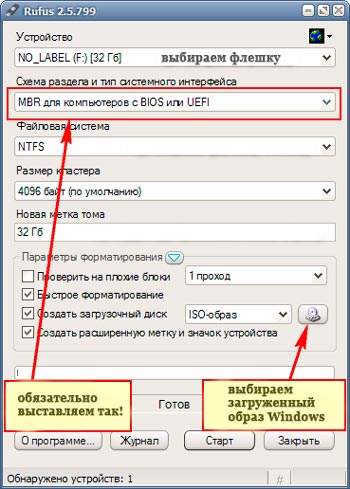
Здесь очень важен один пункт, а именно «Схема раздела и тип системного интерфейса». Обязательно поставьте здесь значение «MBR для компьютеров с BIOS или UEFI». Ну разве что вы точно знаете схему своего раздела, тогда выбираете соответственно, если же не уверены — ставьте так, как показано на скриншоте.
Другие пункты программы объяснять я не буду, здесь все понятно, что нужно выбрать флешку и образ Windows, который предварительно загружен. Все, жмете «Старт» (программа как обычно скажет Вам, что все файлы на флешке будут уничтожены), в выпадающем окне нажимаем «ОК» и ждем завершения процесса.
После окончания Вы получите флешку с операционной системой Windows 8.1 (ну или другой, в зависимости от того какую записывали). Теперь даже на разделы MBR «восьмерка» становится без проблем и не требует никакого форматирования, все проходит в обычном режиме.
Что касается моих впечатлений от Windows 8.1 — они абсолютно посредственные, нормальная система, ничем не отличается в работе от «семерки». Стоит отметить, конечно, быструю загрузку и необычный интерфейс, но эффекта «вау» новая система у меня не вызвала. Все достойно, все на уровне.
P.S. 13.04.2017 обновился до Windows 10 — полет нормальный! Для любителей современных игр, жирным плюсом перехода является поддержка ОС DirectX 12. Напомню, что запись Windows 10 на флешку, выполняется по этой же инструкции.
Желаю Вам хорошего дня и хорошего настроения!